3个dxf转pdf的方法,让你的工作更轻松
在日常工作中,工程师、设计师以及相关领域的专业人士常常需要将DXF文件转换为PDF格式。无论是为了方便文件的分享与查看,还是为了满足项目汇报、存档等需求,掌握方便快捷的dxf转pdf方法都显得尤为重要。本文将详细介绍三种实用的CAD转PDF方法,帮助你轻松应对文件转换的挑战。

一、使用迅捷PDF转换器在线网站
迅捷PDF转换器在线网站提供了一个便捷的网页平台,用户无需在本地安装任何软件,只需通过浏览器访问即可使用转换功能。除了DXF文件,该网站还支持多种常见文件格式的转换,如DWG、DOC等,满足了用户在不同场景下的文件转换需求。
工具的使用方法:
1.打开浏览器,进入迅捷PDF转换器在线网站。
2.在功能导航栏中找到【CAD转PDF】功能,并点击【选择文件】按钮,将需要转换的dxf文件上传。
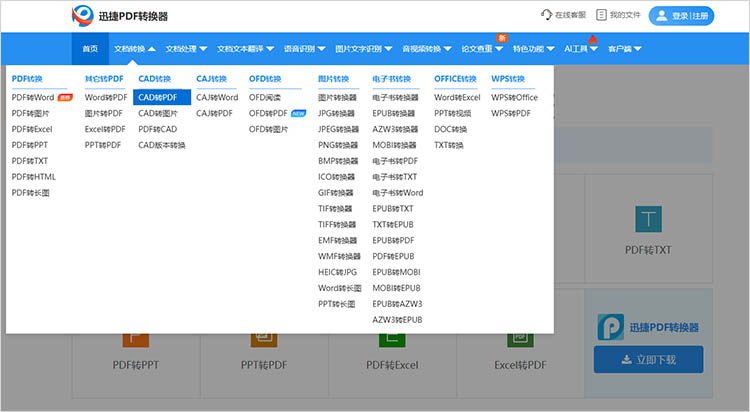
3.文件上传后,根据自身需求,对转换设置进行调整。

4.点击【开始转换】按钮,网站将自动进行文件转换。转换完成后,点击【立即下载】,即可将转换后的PDF文件保存到本地电脑。
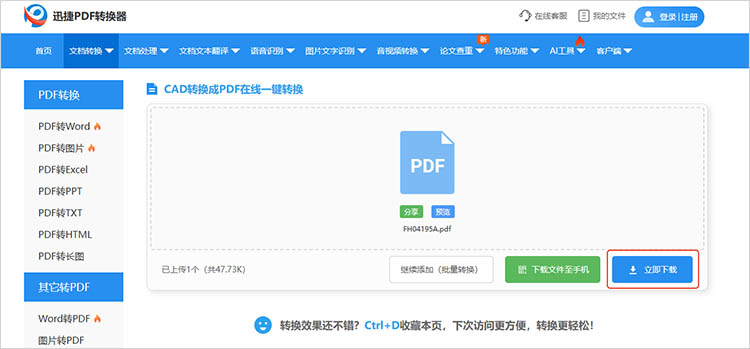
二、使用迅捷CAD转换器
迅捷CAD转换器是一款专门针对CAD文件转换的软件,它能够精准地识别DXF文件中的各种图形元素、图层、标注等信息,并在转换过程中完整保留这些细节,确保转换后的PDF文件与原文件在视觉效果和内容上高度一致。
工具的使用方法:
1.在设备中下载并安装迅捷CAD转换器。在软件的主界面中可以找到【CAD转PDF】功能,点击进入。
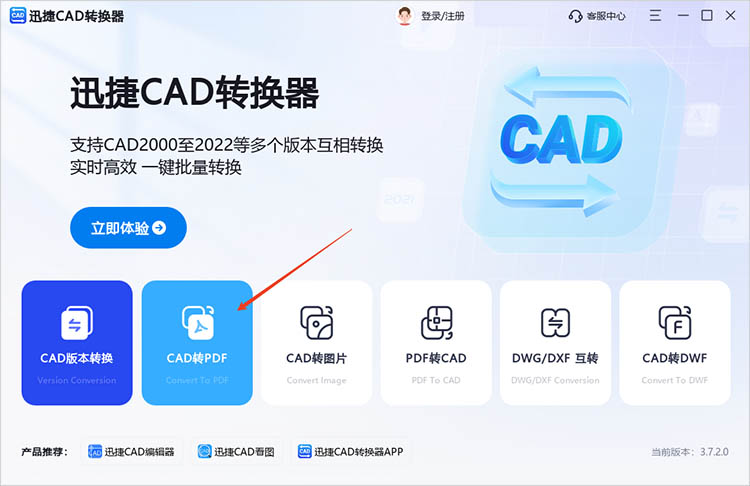
2.把需要转换的DXF文件导入到工具中,软件支持批量导入,可以一次性添加多个文件。
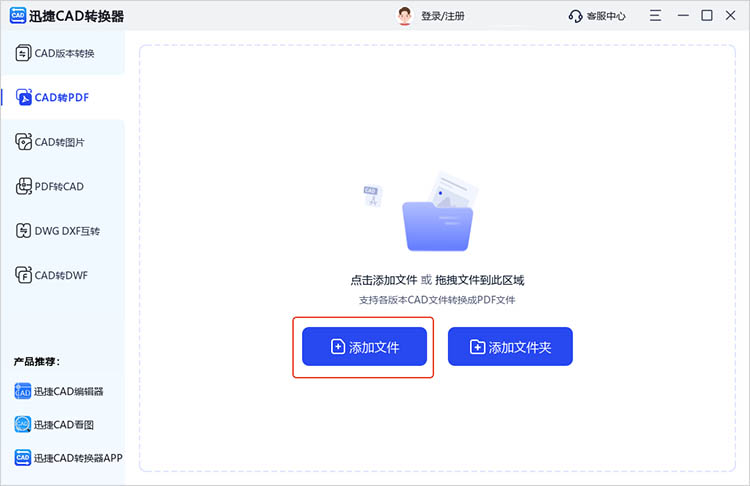
3.在软件的设置选项中,用户可以根据需要调整PDF文件的相关参数。
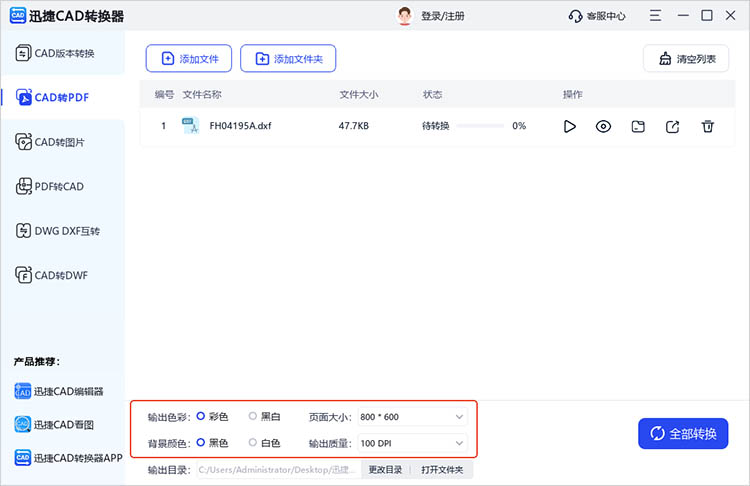
4.设置完成后,点击【全部转换】按钮,软件将自动进行文件转换。
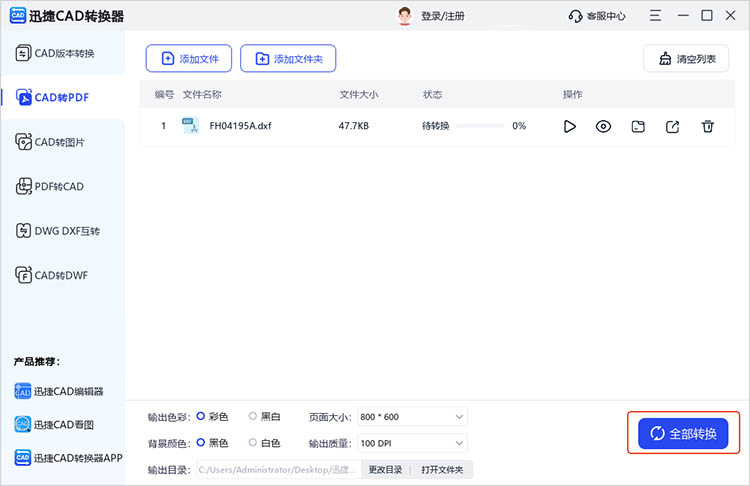
三、使用迅捷PDF转换器
迅捷PDF转换器不仅支持DXF转PDF的转换功能,还集成了PDF编辑、合并、拆分、加解密等多种功能于一体。这意味着用户可以在一个软件中完成多种与PDF文件相关的操作,无需频繁切换不同的工具,大大提高了工作效率。
工具的使用方法:
1.在软件中找到【CAD转PDF】功能,然后将需要转换的DXF文件上传。
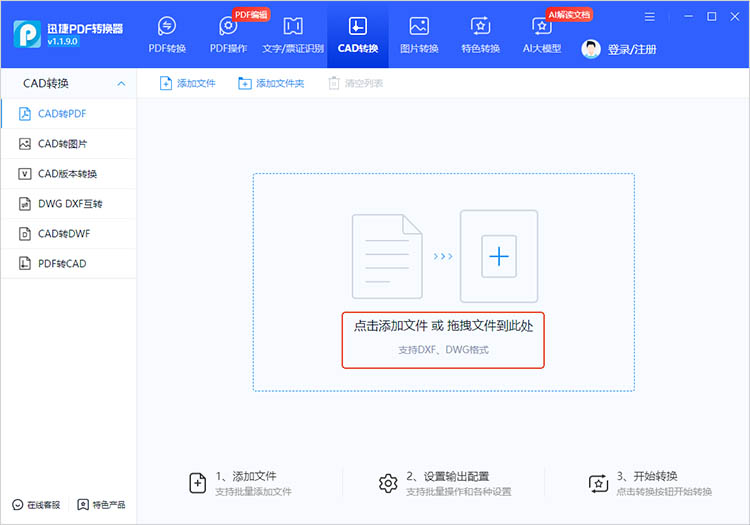
2.在软件的设置选项中,用户可以指定转换后PDF文件的保存路径。点击【开始转换】按钮,软件将自动进行文件转换。
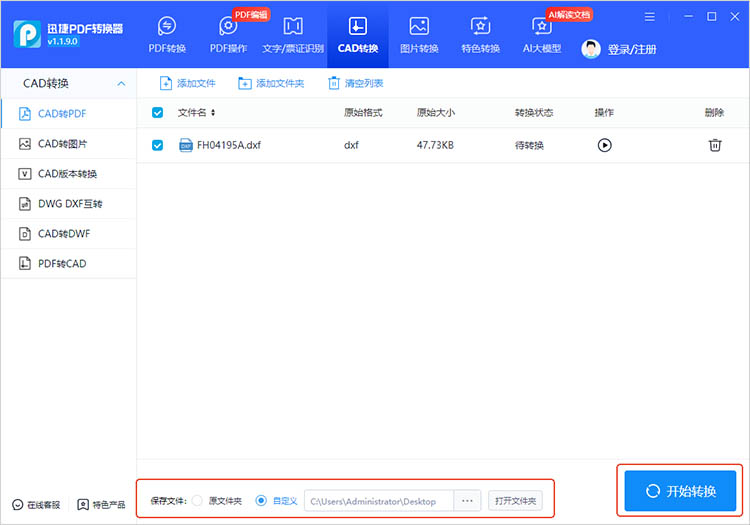
在日常工作中,掌握dxf转pdf的方法能极大提升效率与便利性。无论是迅捷PDF转换器在线网站、迅捷CAD转换器,还是功能多样的迅捷PDF转换器,都能满足不同场景需求。它们操作简单、功能强大,可保留文件细节。学会运用这些方法,轻松应对文件转换挑战,为项目汇报、存档等提供有力支持。
相关文章
cad输出图片怎么做?分享cad转图片的方法
cad输出图片怎么做?在CAD软件中制作精美的设计图纸是设计师们日常工作中不可或缺的一部分。然而,有时候我们需要将这些CAD设计转换为图片格式,以便于与他人分享或用于文档编辑等用途。那么,如何将CAD设计输出为图片呢?接下来我们将分享一些简单易行的方法,帮助大家快速完成CAD转图片,让小伙伴们的设计作品更好地分享、展示或者嵌入到其他文档中。
cad转pdf怎么变成彩色?推荐3种好用的方法
cad转pdf怎么变成彩色?在当今数字化设计的时代,CAD文件是工程师、建筑师和设计师们不可或缺的工具。然而,将这些CAD文件转为PDF格式时,确保结果的色彩和可读性是至关重要的。本文将介绍三种将CAD转为彩色PDF的有效方法,帮助小伙伴们了解与掌握CAD转PDF技术。
cad转化为pdf格式,3种方法让图纸分享更便捷
在工程、建筑、设计等领域,CAD软件是绘制和编辑图纸的核心工具。然而,CAD文件的格式通常是特定的(如.dwg, .dxf),这给图纸的分享和协作带来了诸多不便。将CAD图纸转换为PDF格式,能够提升图纸的流通性和便捷性。本文将向大家简单介绍三种便捷的CAD转PDF方法,并详细讲解如何实现cad转化为pdf格式的目标。
如何把PDF转成CAD版本
现在大家知道如何把PDF转成CAD版本吗?如果需要修改PDF格式图纸的话,可以将其转换为CAD版本文件,这样修改图纸的话也会方便很多。
cad转pdf怎么转?cad转pdf教程分享
cad转pdf怎么转?在现代工程设计和制图中,CAD软件扮演着至关重要的角色。虽然CAD文件通常用于专业领域,但是PDF格式是一种更通用的格式,可以被任何拥有PDF阅读器的设备读取,有时候我们需要将CAD文件转换为PDF格式以便于分享和查看。那么,如何进行CAD转PDF呢?在本文中,我们将分享一些简单易行的CAD转PDF教程,帮助大家快速完成文件格式的转换。

 ”
” ”在浏览器中打开。
”在浏览器中打开。

